
Photoshop简称PS,是款图片编辑绘制软件,也很多美工办公族用户必备PS软件,平常我们也会将生活照片通过PS来进行修改,让图片变得更加美感,但是在电脑使用中难免会遇到一些棘手问题,近日有用户在win7操作系统下运行PS软件时提示内存空间不足的问题,导致无法正常使用PS软件,下面来看看具体解决方法:
1、首先打开PS软件,并在窗口菜单栏中选择“编辑”选项,然后在打开的“首选项”窗口左侧列表选择“性能”(如下图所示);
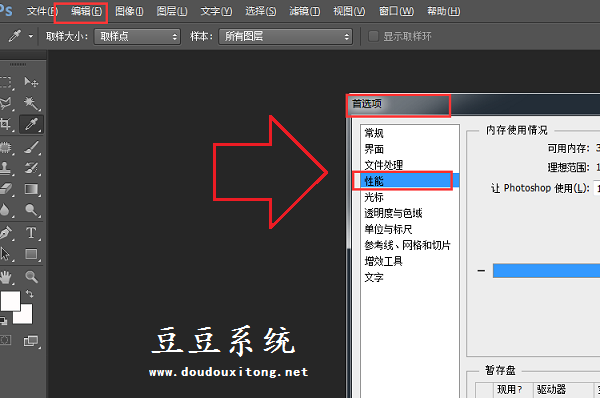
2、接下来在性能弹出的设置窗口中将暂存盘设置为非系统盘的其他磁盘,也就是说,只要不是C盘就可以,不过建议大家选择平时不怎么使用的,空间比较多的磁盘为宜。
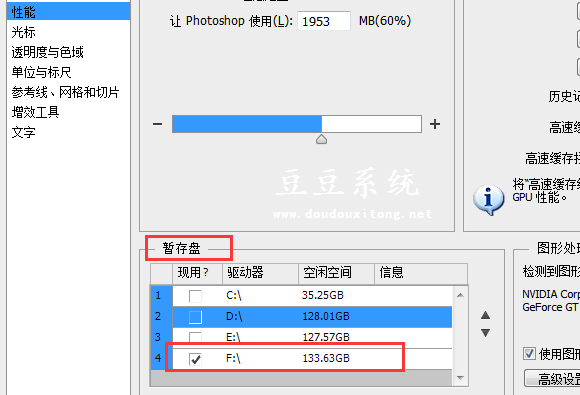
3、接下来还是左侧的菜单,咱们切换到“文件处理”这一栏,然后在右侧窗口中的文件兼容性中点击“Camera Raw首选项”选项(如下图所示);
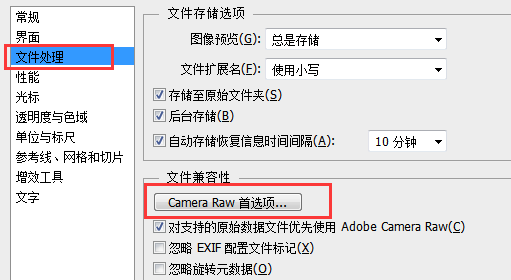
4、在弹出来的窗口中,咱们首先点击“清空高速缓存”,然后在下方的选择位置这里将路径设置到非系统盘的磁盘中,最后点击上方的“确定”保存设置即可。
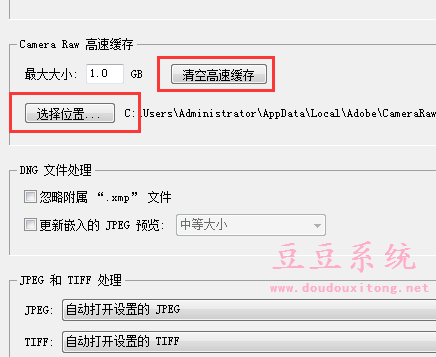
其实PS软件内存空间不足主要软件所属的磁盘没有足够空间供该软件运行,而此时我们可以对PS所属的软件空间进行清理,或者对系统全面清理优化,也可以将PS安装的磁盘空间进行增加,希望对大家遇到的PS空间不足问题有所帮助。